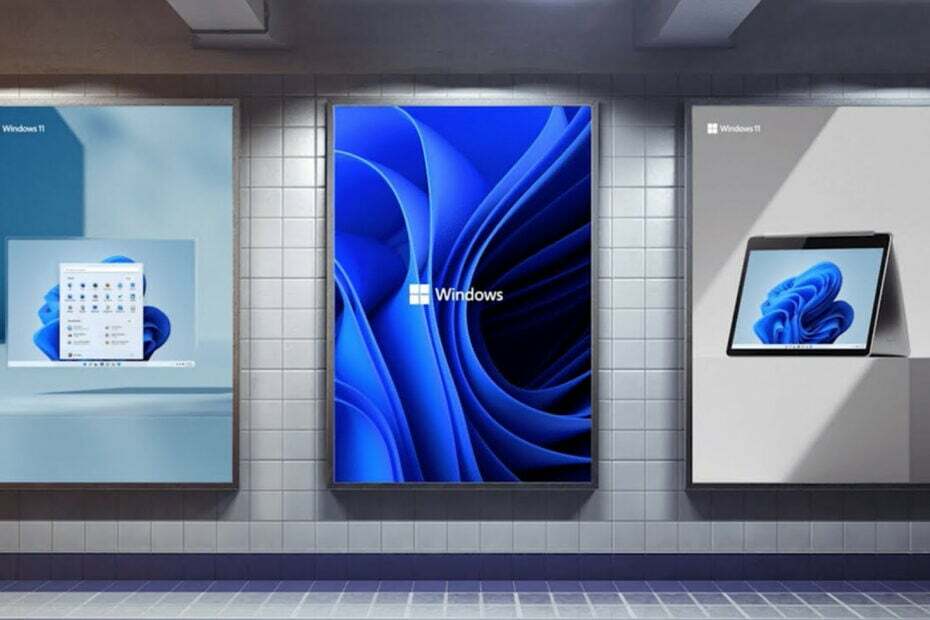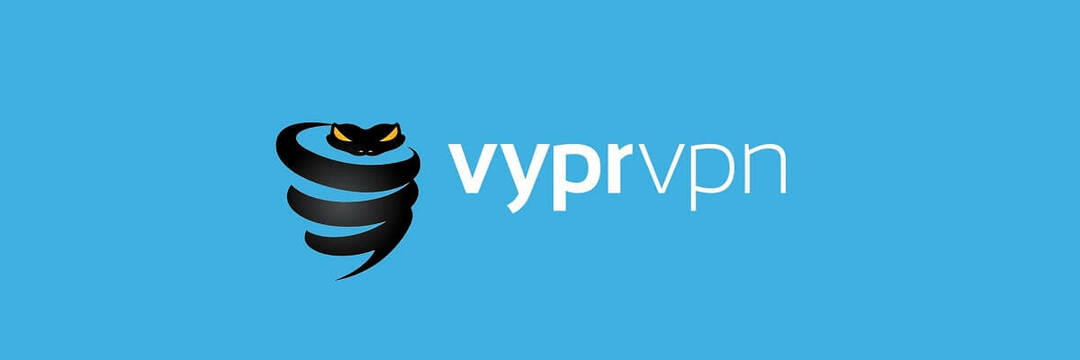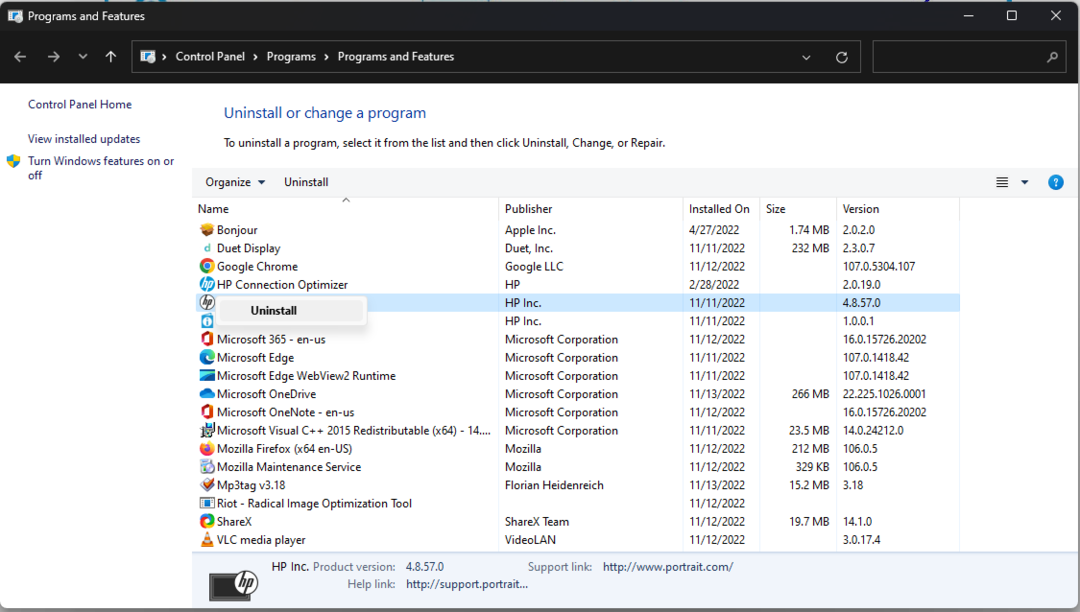Ce logiciel maintiendra vos pilotes opérationnels, vous protégeant ainsi des erreurs informatiques courantes et des pannes matérielles. Vérifiez tous vos pilotes maintenant en 3 étapes faciles :
- Télécharger DriverFix (fichier de téléchargement vérifié).
- Cliquez sur Lancer l'analyse pour trouver tous les pilotes problématiques.
- Cliquez sur Mettre à jour les pilotes pour obtenir de nouvelles versions et éviter les dysfonctionnements du système.
- DriverFix a été téléchargé par 0 lecteurs ce mois-ci.
En essayant de créer un visualisation de table dans Power BI avec des colonnes calculées qui contiennent des mesures également basées sur cette table, vous pouvez rencontrer une erreur Power BI, une dépendance circulaire a été détectée dans le service Power BI. Cela semble avoir affecté de nombreux utilisateurs avec différentes formules, comme indiqué dans le Communauté Power BI.
J'essaie de créer une visualisation de table dans Power BI. Où je montre les ventes par catégorie et pourcentage cible. Maintenant, je crée 2 colonnes calculées. La première colonne m'indique l'objectif de vente annuel. Qui est comme ci-dessous :
Cible de ventes mensuelles = (1 + % cible) * [Ventes mensuelles].
Je reçois l'erreur "Une dépendance circulaire a été détectée".
Suivez les conseils de dépannage pour corriger l'erreur actuelle.
Comment résoudre l'erreur de dépendance circulaire dans Power BI
1. Vérifier les limites de Power BI
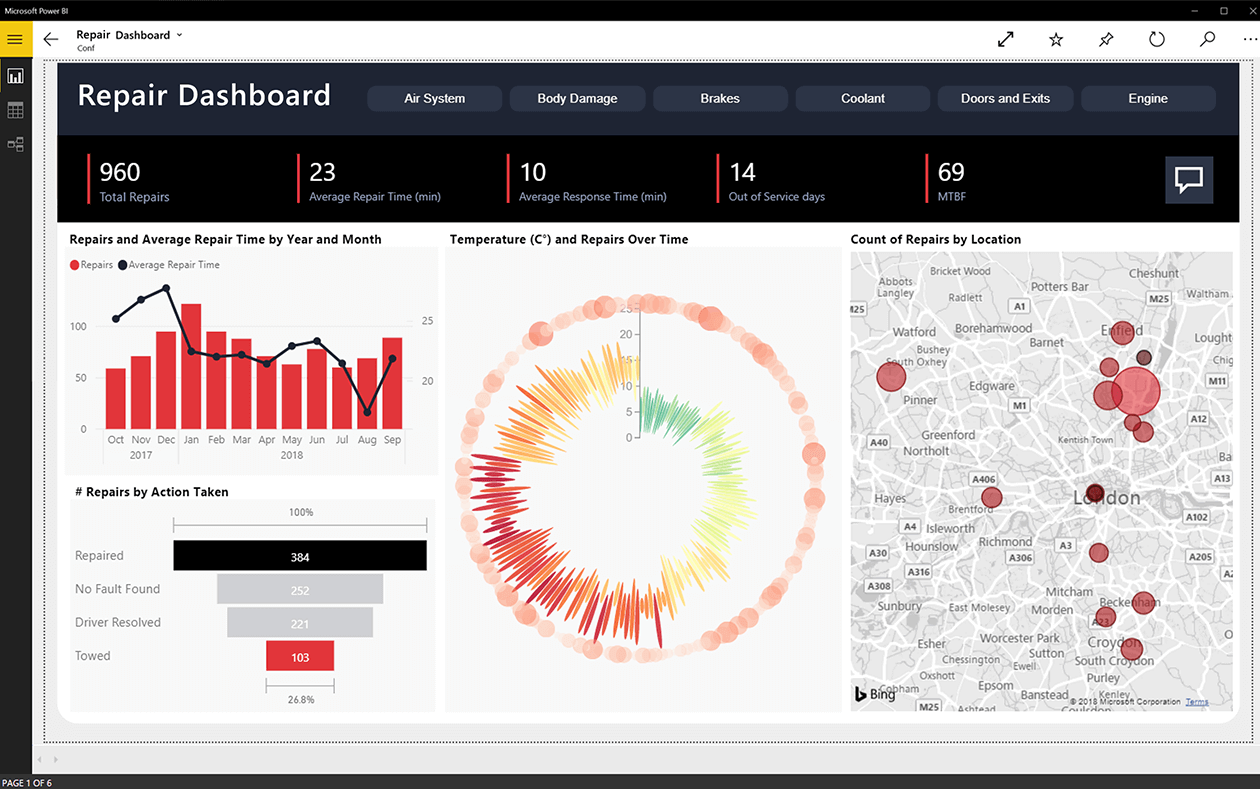
- Si vous essayez d'avoir deux colonnes calculées qui contiennent des mesures qui sont également basées sur cette table, cela n'est pas pris en charge par Power BI.
- Vous devez donc modifier la formule pour que les mesures soient différentes dans deux tableaux.
- Pour plus d'informations sur les dépendances circulaires Power BI, lisez l'article Comprendre les dépendances circulaires dans les tableaux et PowerPivot d'Alberto Ferrari.
Ce guide vous aidera à devenir un expert en Power BI !
2. Utiliser Excel pour la préparation des données

- Si vous essayez d'effectuer une telle préparation de données dans PowerPivot, vous pouvez essayer Excel pour effectuer la même préparation.
- Si le volume de données n'est pas trop important, vous pouvez utiliser Excel pour la préparation des données, puis l'importer dans PowerPivot.
- Si le volume de données est trop important pour préparer les données dans l'application Excel, envisagez d'utiliser Power Query pour résoudre le problème.
3. Autres solutions à essayer
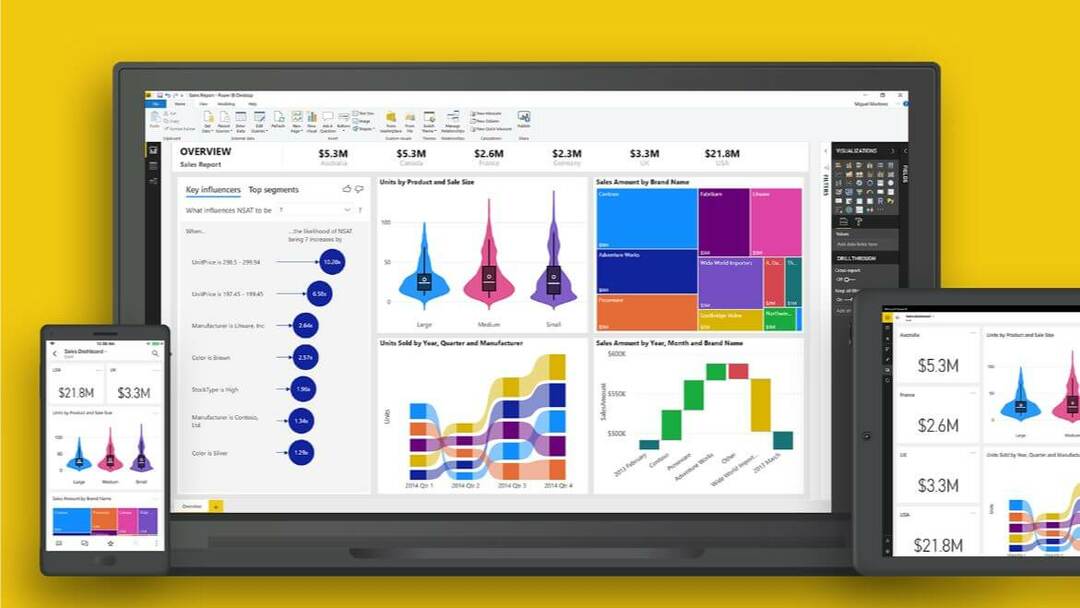
- Si le problème ne concerne pas votre colonne de calcul, le problème peut survenir si vous avez déjà d'autres colonnes de calcul.
- De plus, si votre table n'a pas de clé primaire, Power BI ne vous permettra pas de créer plusieurs colonnes de calcul.
Le concept de dépendances circulaires peut devenir complexe si vous manquez les bases lors de la création des tables et de la préparation des données. Essayez de suivre les conseils de dépannage de cet article et vérifiez si vous êtes en mesure de résoudre l'erreur Power BI « une dépendance circulaire a été détectée ».
HISTOIRES CONNEXES QUE VOUS POURRIEZ AIMER :
- 5 logiciels de comptabilité cloud gratuits pour tenir vos livres à jour à la volée
- Les 3 meilleurs navigateurs pour une utilisation transparente de SharePoint
- Comment actualiser les données dans Power BI [GUIDE ÉTAPE PAR ÉTAPE]